エクセル2007アドイン、セルの塗りつぶしとフォントのパレット作ってみた、その16
続き
レイアウト変更
マイパレットを3枚に増やした
パレットの大きさを選べるようにした
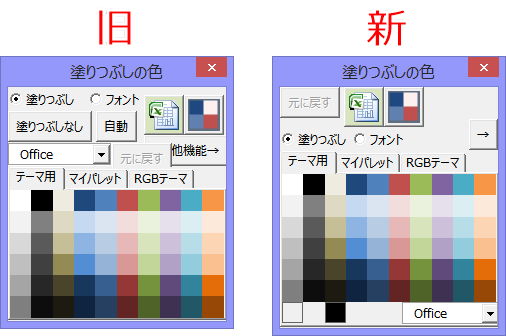
レイアウト変更
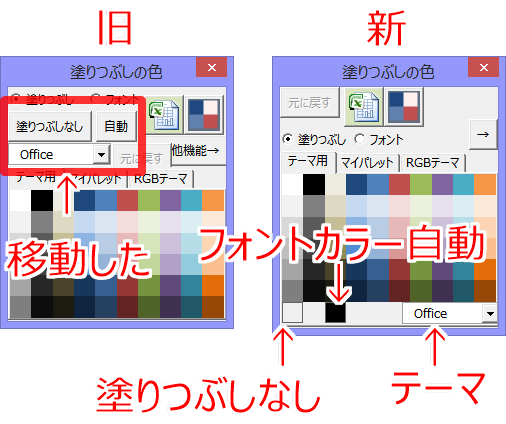
テーマの配色を選ぶコンボボックスを右下へ移動
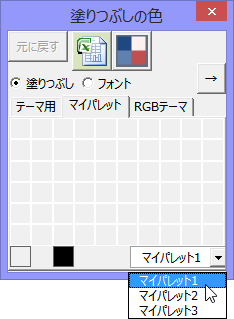
マイパレットを3枚に増やした
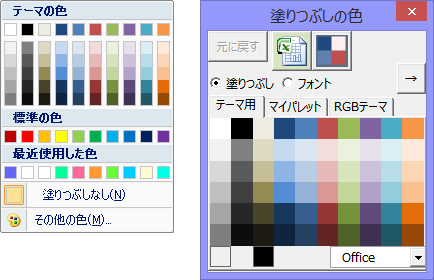
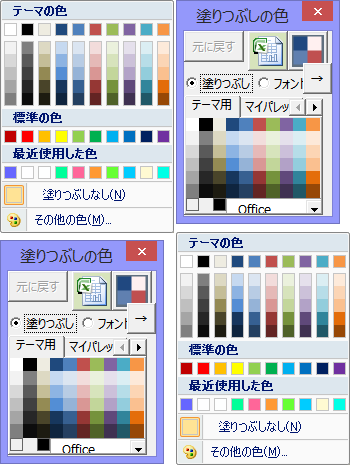
縦横ともに小さくできるようにしてみた
無理しているからボタンが重なっていたりする、でも頑張ったw
レイアウト変更もこのためにやった
パレットの大きさの変更
現在の16から一番小さい10に変更の場合

数字を選ぶコンボボックスが出てくるのでそれで10を選んでから

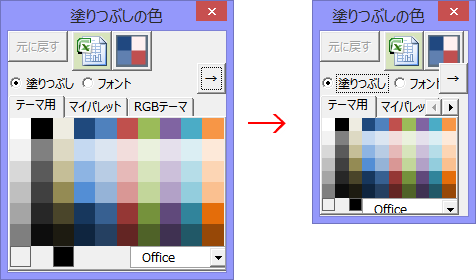
大きさ変更完了
選べる大きさは
10, 12, 14, 16, 20, 24, 32, 48, 64, 96, 128
の11種類
標準は16
数字はパレットにある色の1マスの1辺の長さを表している




惑星や恒星の大きさ比較みたいになったw
1920x1200のディスプレイだと画面に収まらない
その前にエクセルが見えない
4kとか8kのディスプレイなら使えるかも?
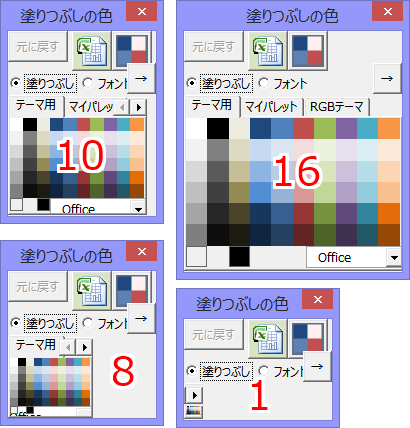
今回は面白いのができたなあ
ダウンロード
ファイル名 午後のパレット_20141129.zip
ダウンロード先1エクセル2007アドイン - OneDrive
ダウンロード先2(ヤフーボックス)
参照したところ
新しい値の直接入力を禁止する - コンボボックス - Excelフォーム
フォームを閉じる - フォーム - Excelフォーム
関連記事
次回
前回